מדריך הגדרת עומסים, סמכים ושחרורים ב-Revit
⬇️ להורדת קבצי המדריך לחצו כאן.
1. הקדמה ונתונים
מדריך זה מציג כיצד להגדיר עומסים ותנאי שפה ב-Revit על גבי המודל האנליטי לצורך אנליזה באמצעות SOFiSTiK Analysis + Design. מדריך זה כולל: מידול עומסים, הגדרת מצבי העמסה וקומבינציות, מידול סמכים והגדרת שחרורים.
לצורך הדוגמה, נשתמש במודל של בניין טיפוסי מתוך מדריך כולל לתכנון בניינים ברוויט וניצור את העומסים והסמכים עבורו בהתאמה אישית. הקבצים המצורפים כוללים:
- מודל בניין ב-Autodesk Revit 2024.
🔑 רישיון תומך: חבילות PRO, PREM, ULT
2. יצירת מצבי העמסה
בלשונית “Analyze” נפתח את הגדרת מצבי העמסה (“Load Cases“), ניצור מצבים חדשים ע”י לחיצה על “Duplicate” ונגדיר את סוגם בעמודות “Nature” (לפי הרשימה מטה בחלון) ו-“Category“. הגדרת מצבי העמסה חשובה בטרם מגדירים את העומסים כדי שנוכל לשייכם בהתאם.
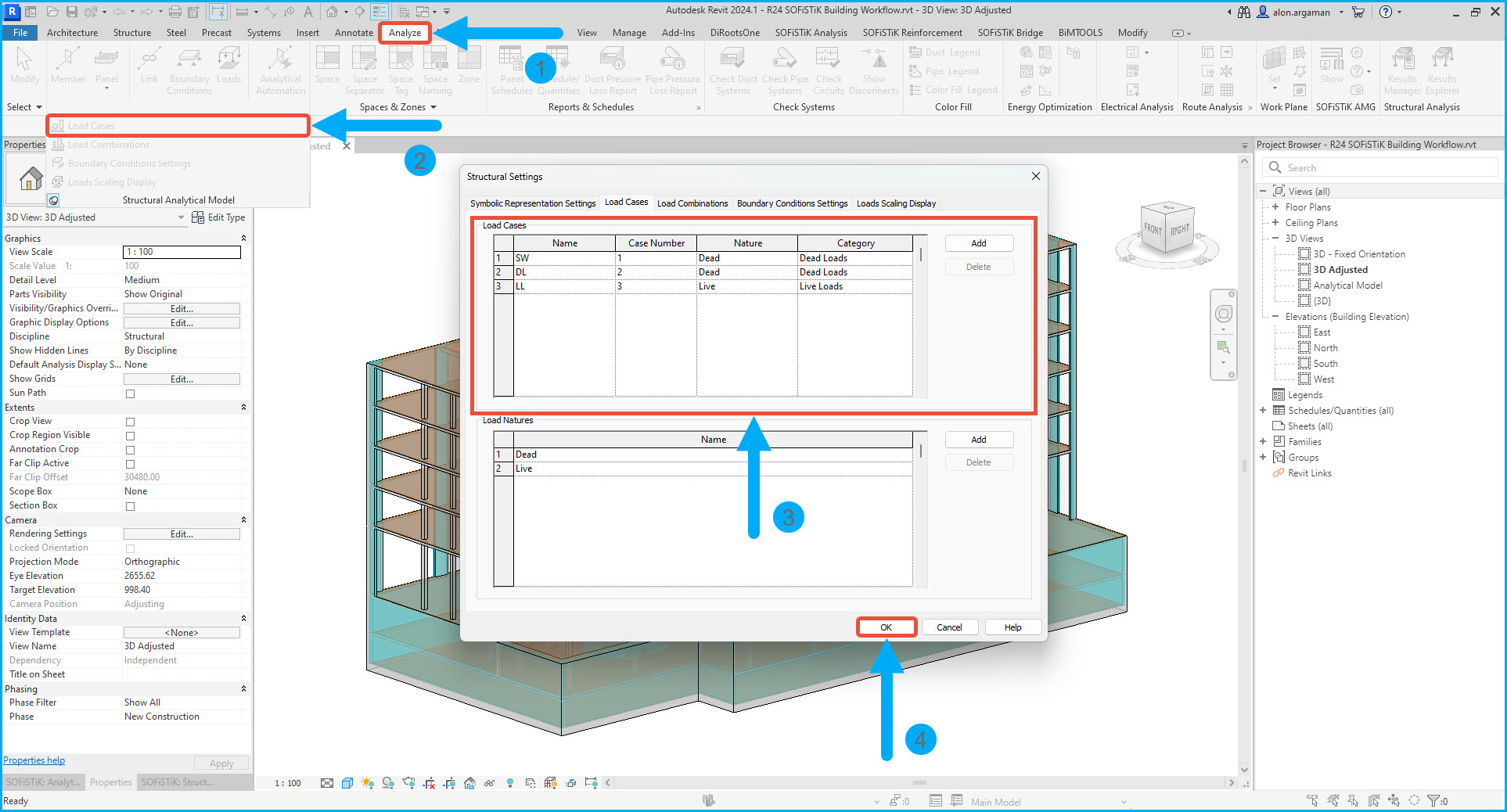
3. פתיחת הכלי למידול עומסים
כדי למדל עומסים, נבחר בכלי “Loads” תחת הלשונית “Analyze“. כעת כשהכלי פתוח, לשונית “Modify” נפתחה וניתן לבחור בה את סוג העומס הרצוי למידול.

4. בחירת סוג עומס
נבחר בסוג העומס למידול מתוך שלושת סוגי העומסים הקיימים ברוויט: נקודתי (“Point Load“), קווי (“Line Load“) ומשטחי (“Area Load“). החל מגרסת Autodesk Revit 2024, כל העומסים משויכים לאלמנט כלשהו ושלושת סוגי העומסים ניתנים להגדרה בשתי דרכים: על גבי האלמנט במלואו (“On End Point / On Host“) או במיקום ושרטוט חופשי (“Pick Position / Define Path / Define Boundary“).

5. עריכת מאפייני העומס
כעת כשבחרנו את סוג העומס, נשייך את העומס למצב העמסה המתאים לנו ע”י בחירה מתוך הרשימה ב-“Load Case” ונקליד את ערך העומס בהתאם לכיוונו במרחב (כאשר הערכים תחת “Forces” הם להגדרת כוחות והערכים תחת “Moments” הם להגדרת מומנטים).

⚠️ הערה: ניתן לשנות את יחידות המידה המופיעות במאפייני העומס ע”י ניווט ללשונית “Manage” ופתיחת הכלי “Project Units” בדיסציפלינה “Structural“.
6. מידול העומס
מידול העומס נקבע לפי המאפיינים שקבענו:
- עבור עומס שהוגדר על גבי האלמנט במלואו (“On End Point / On Host“), יש לבחור באלמנט הרצוי והעומס ייצמד אליו באופן אוטומטי.
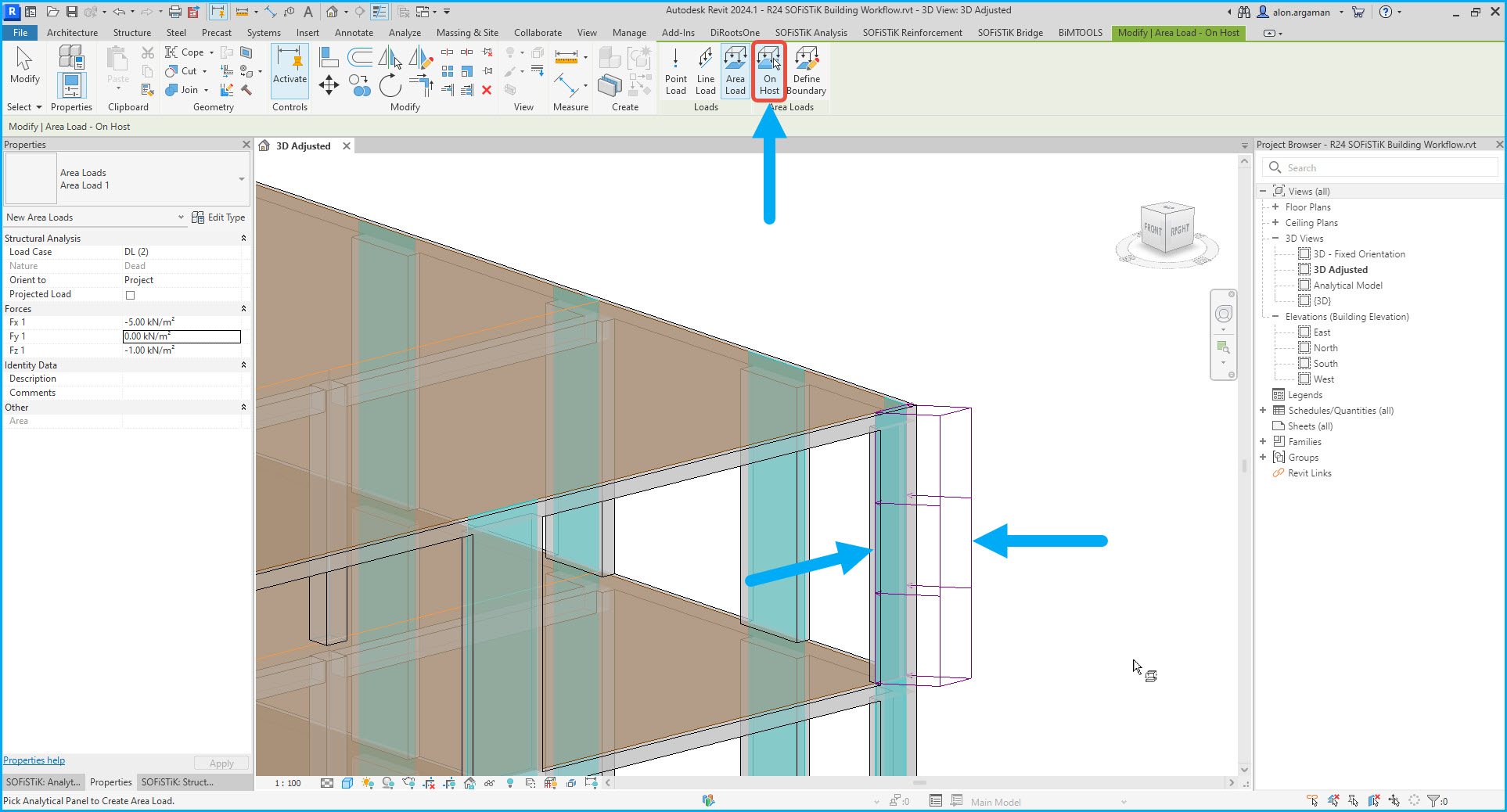
- עבור עומס שהוגדר במיקום ובשרטוט חופשי (“Pick Position / Define Path / Define Boundary“), יש לבחור באלמנט המארח (“Host“) ולאחר מכן למקם את העומס ביד חופשית.
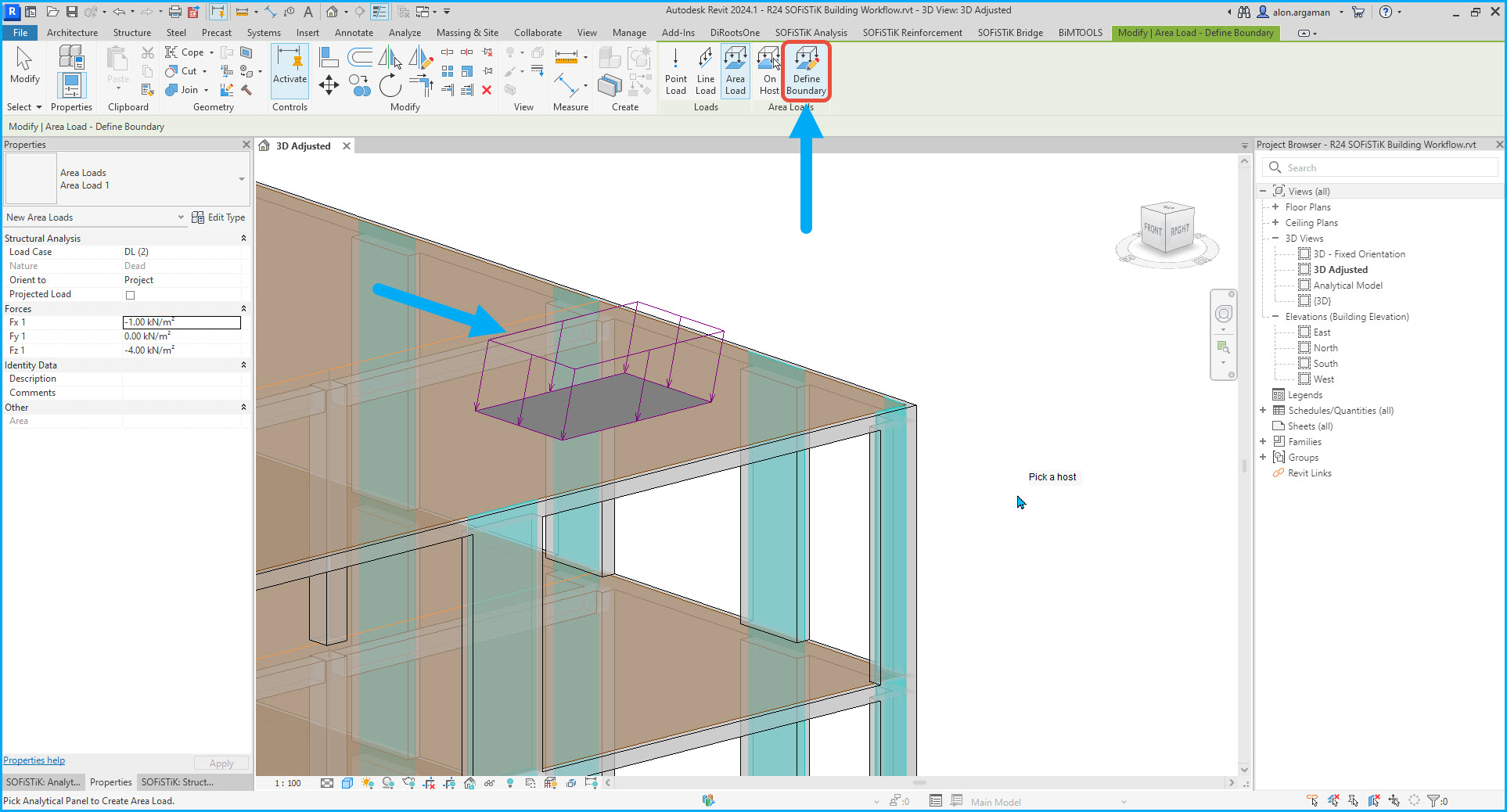
7. בחירת סוג סמך
בדומה לעומסים, קיימים שלושה סוגי סמכים ברוויט: נקודתי (“Point“), קווי (“Line“) ומשטחי (“Area“). ניתן למקם את הסמכים ברוויט אך ורק על גבי אלמנטים מארחים (“Host“) ובמלואם.
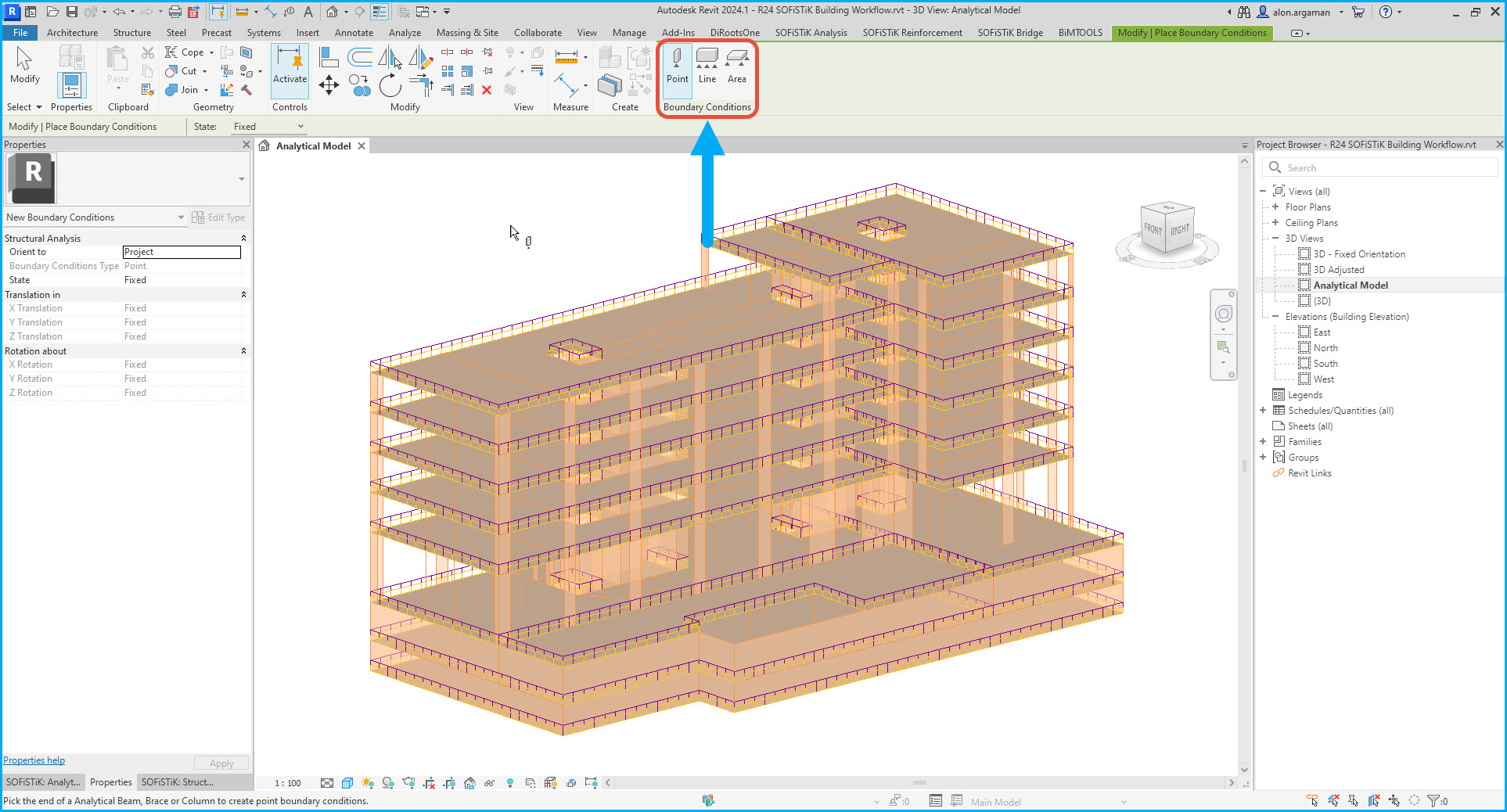
8. עריכת מאפייני הסמך
כעת כשבחרנו את סוג הסמך, נבחר את מצבו (“State“) מתוך האפשרויות הבאות:
- סמך רתום (“Fixed“) – כל דרגות החופש חסומות.
- סמך נייח (“Pinned“) – כל דרגות החופש להזזה (“Translation“) חסומות, ודרגות החופש לסיבוב (“Rotation“) משוחררות.
- סמך נייד (“Roller“) – דרגת החופש להזזה בכיוון האנכי (“Z“) חסומה, כל שאר דרגות החופש משוחררות.
- סמך משתמש (“User“) – דרגות החופש ניתנות להתאמה אישית באופן חופשי כולל אפשרות להגדרת קפיץ (“Spring“) בעל קשיחות לפי דרישותינו.
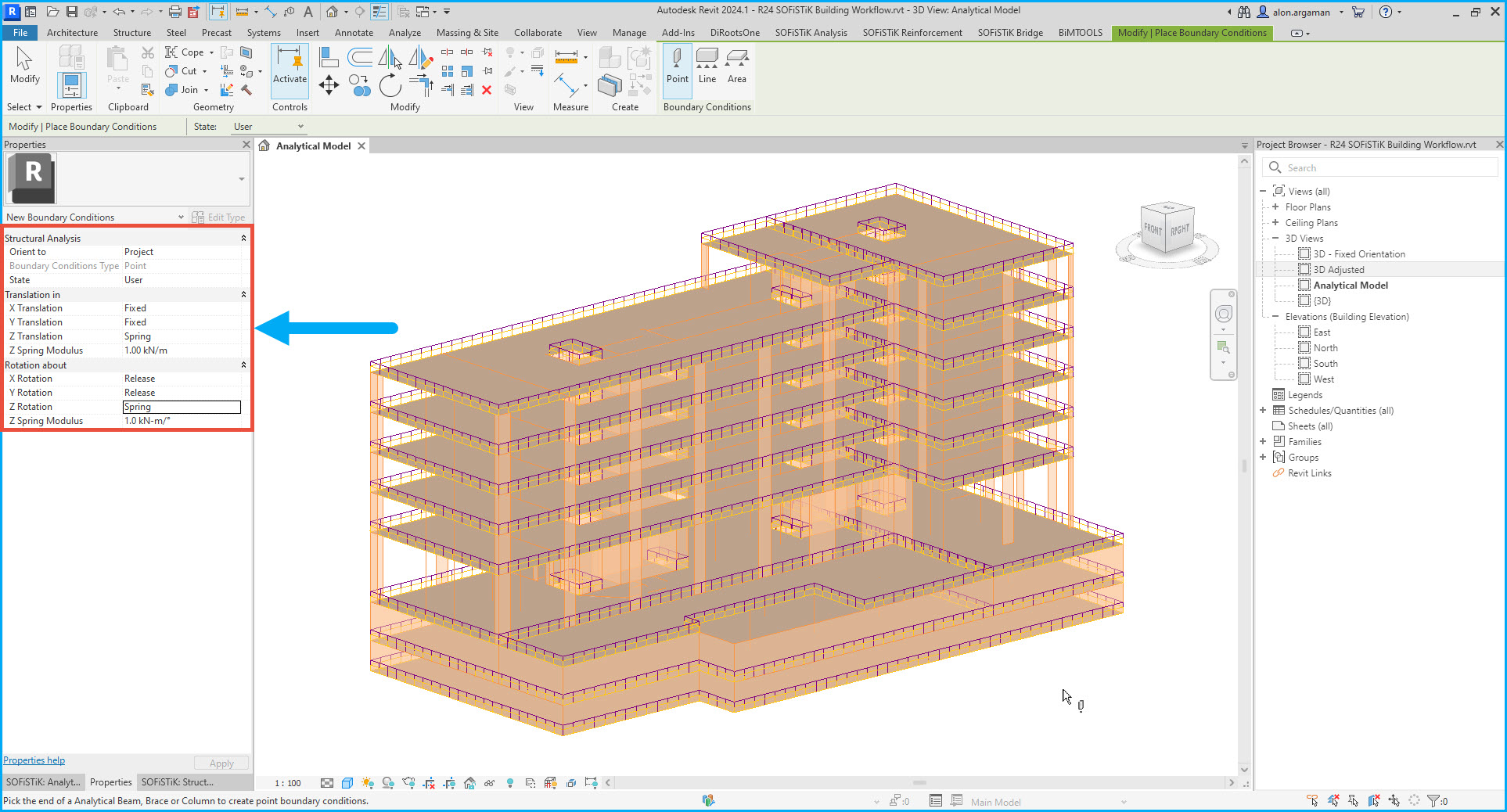
⚠️ הערה: ניתן לשנות את יחידות המידה לקשיחות הקפיץ ע”י ניווט ללשונית “Manage” ופתיחת הכלי “Project Units” בדיסציפלינה “Structural“.
9. מידול הסמך
כדי למדל את הסמך, כל שעלינו לעשות הוא לבחור את האלמנט המארח (“Host“) המתאים וזה ייצמד אליו באופן אוטומטי. הסמכים לפי סוגם ניתנים להצמדה לאלמנטים הבאים:
- סמך נקודתי (“Point“) – לקצה של עמוד או קורה.
- סמך קווי (“Line“) – לאורך קורה, לאורך עמוד, לקצה של תקרה או לקצה של קיר.
- סמך משטחי (“Area“) – לשטח תקרה או לשטח קיר.
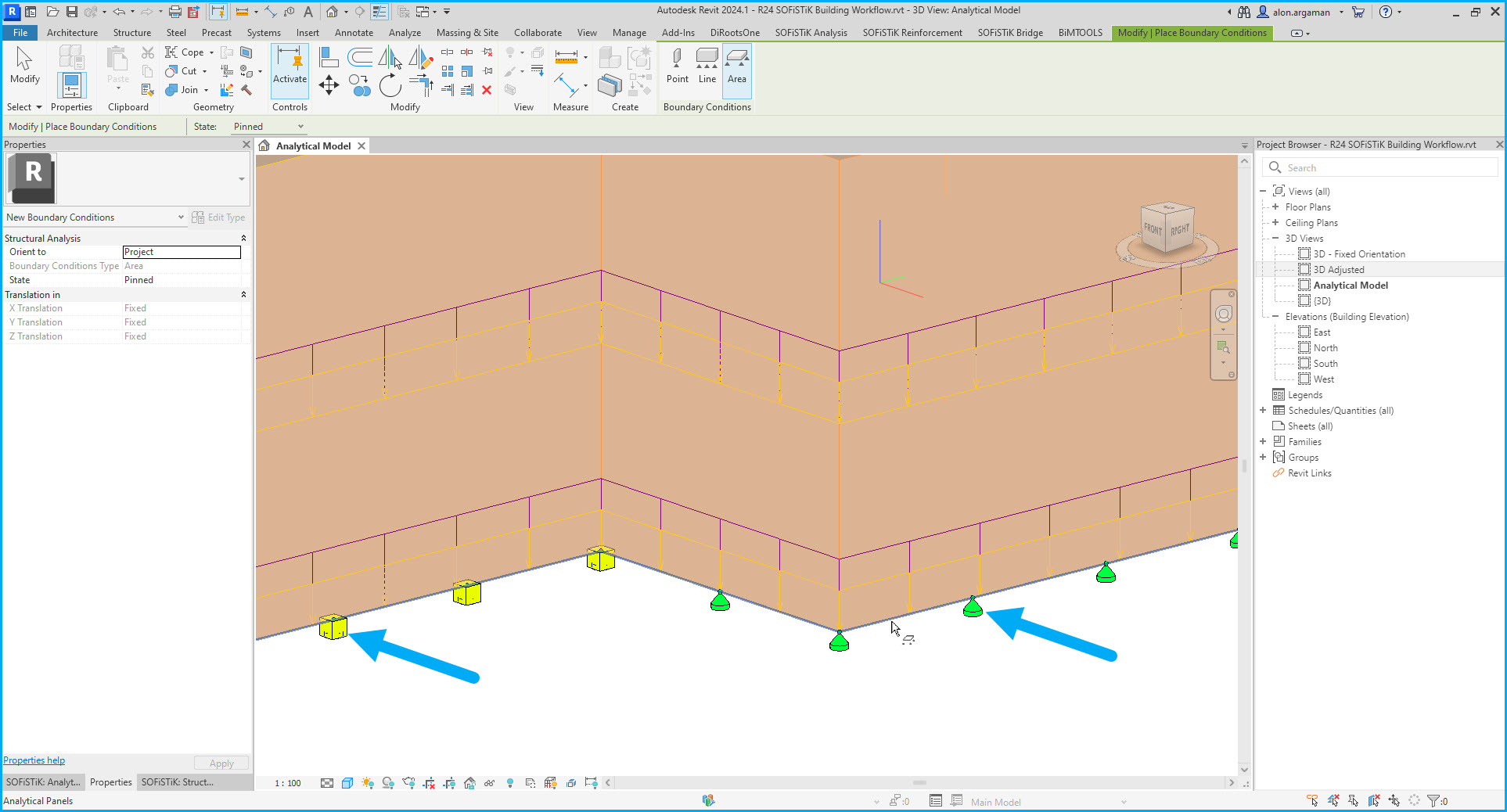
10. הגדרת קומבינציות
את הקומבינציות נגדיר עם הכלי של SOFiSTiK שנקרא “Load Combinations” תחת לשונית “SOFiSTiK Analysis“. בחלון זה קיימות מספר אפשרויות:
- שכפול – יצירת העתק של קומבינציה קיימת.
- חדש – יצירת קומבינציה ריקה חדשה.
- שינוי שם – הקלדת שם חדש לקומבינציה הנבחרת.
- עריכה – כניסה לחלון העריכה של הקומבינציה הנבחרת להגדרת מקדמים ומצבי העמסה.
- מחיקה – הסרת הקומבינציה הנבחרת מהרשימה.
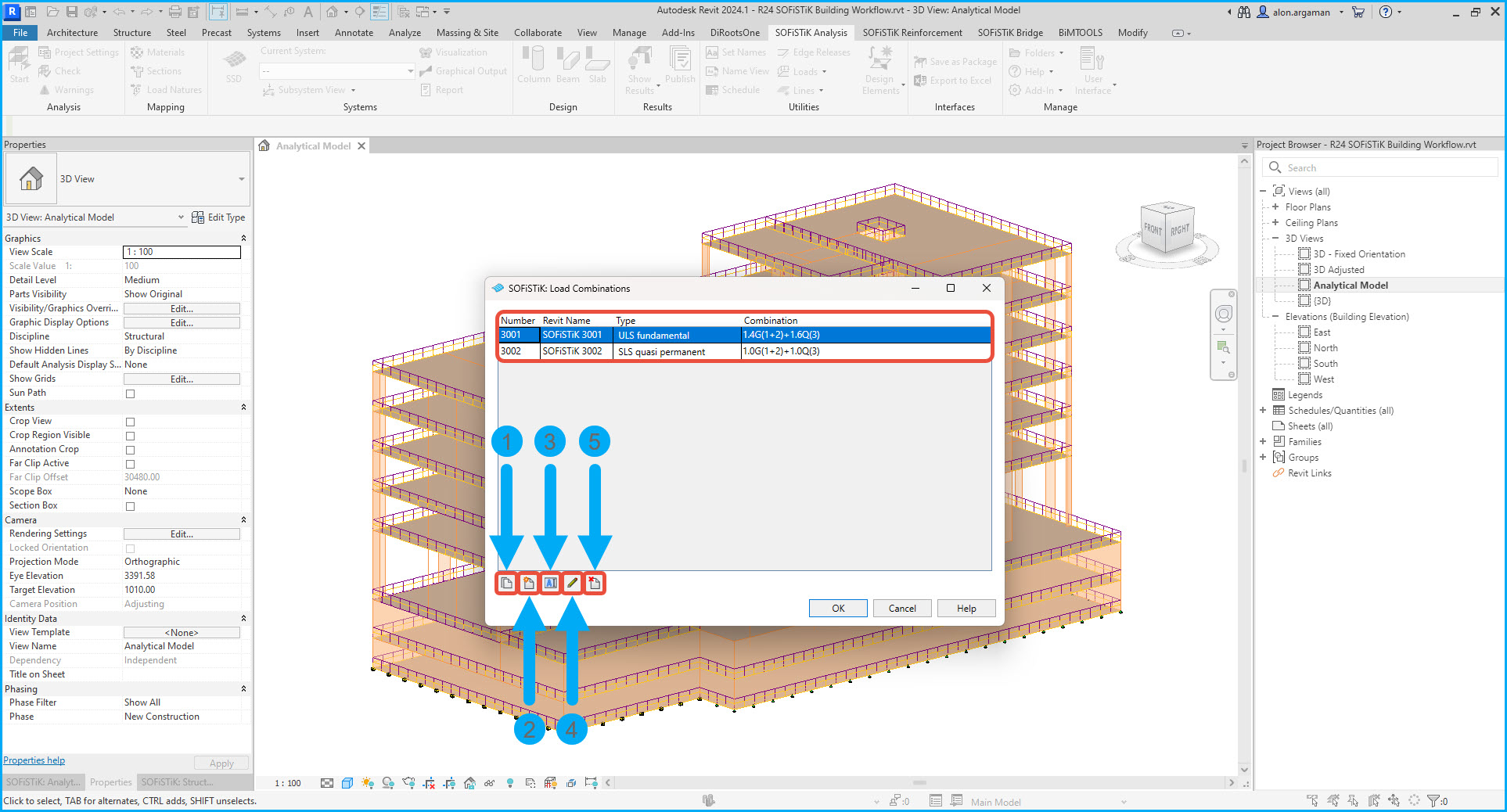
ע”י בחירת “חדש” ייפתח חלון עריכת הקומבינציה החדשה שם נערוך את סוג הקומבינציה (“ULS” עבור הרס ו-“SLS” עבור שירות). לאחר מכן נגרור את מצבי העמסה הדרושים מתוך השדה “Load Cases” לשדה “Load Combination” מעליו ונשנה את המקדמים בהתאם לדרישותינו. לבסוף, נלחץ על “OK” לאישור השינויים.
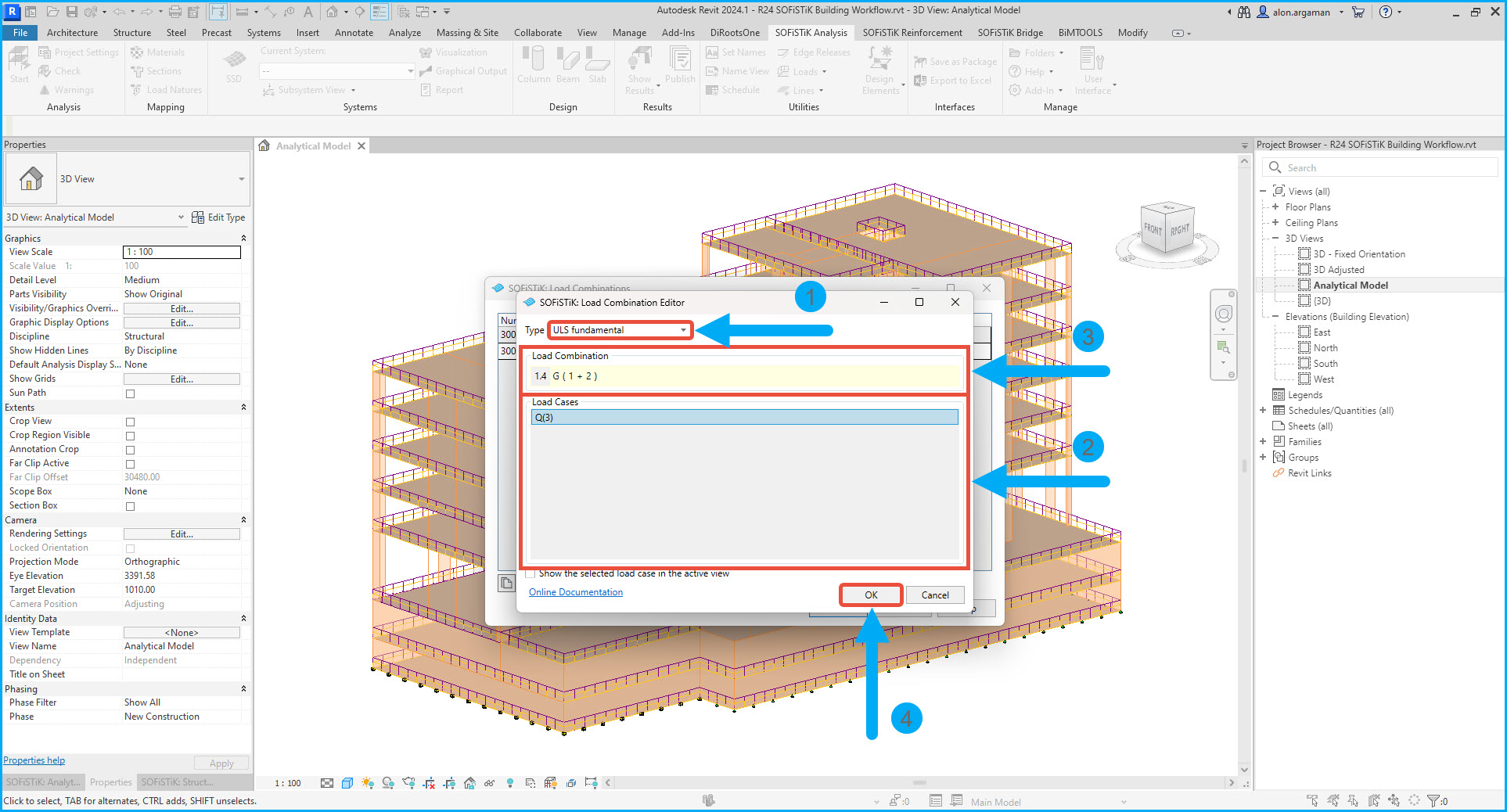
⚠️ הערה: לפני יצירת הקומבינציות באמצעות SOFiSTiK, יש להגדיר תחילה את התקן איתו רוצים לעבוד.
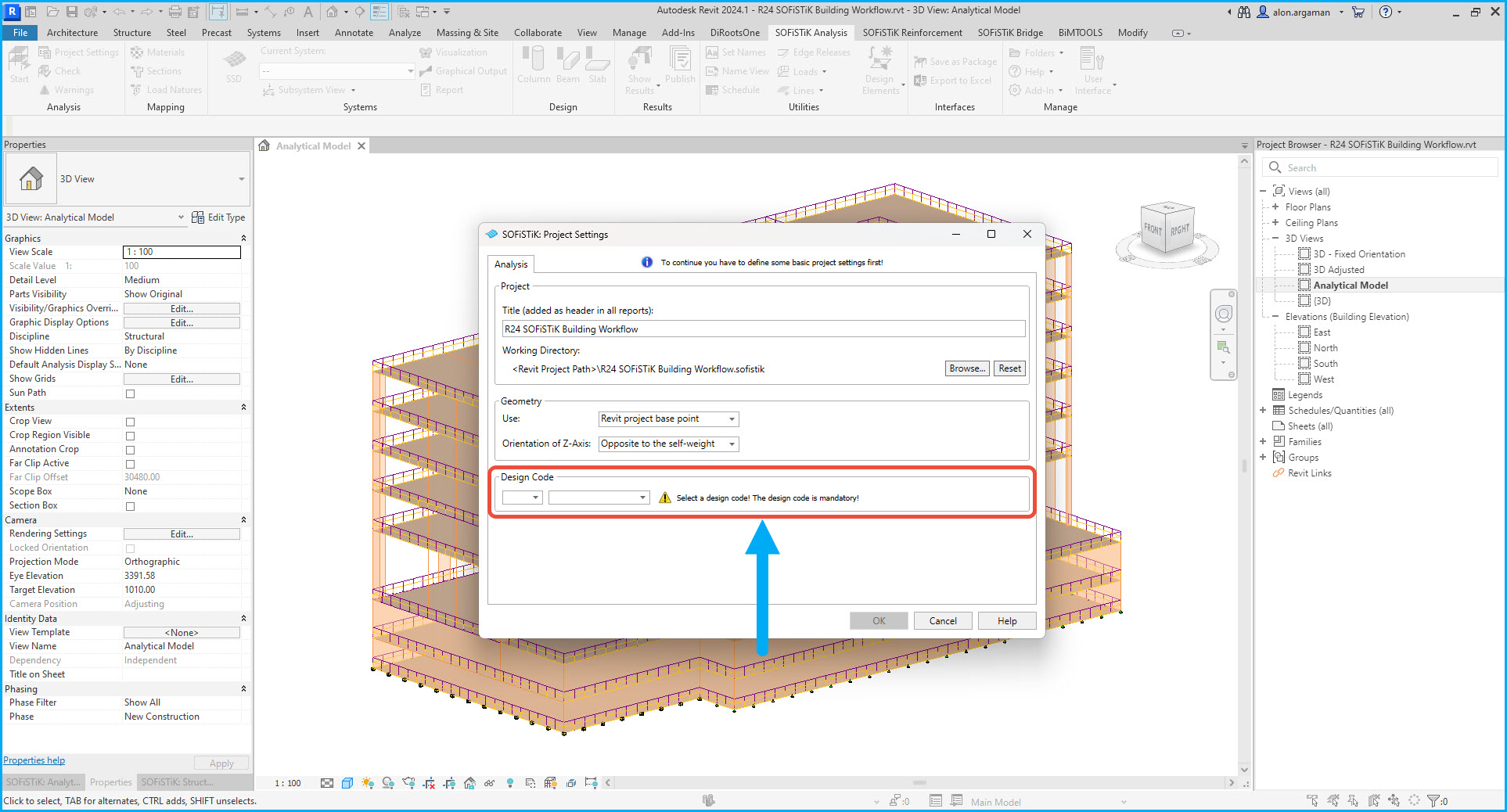
⚠️ הערה: הקומבינציות המוגדרות בעזרת הכלי של SOFiSTiK לא נשמרות במסד הנתונים של SOFiSTiK אלא בקובץ Revit. כלומר, ניתן לשמור את הקומבינציות גם בתבנית רוויט.
11. עריכת מאפייני האלמנט
עבור כל אלמנט קונסטרוקטיבי שיצרנו ברוויט, ניתן לערוך פרמטרים מסוימים עבור האנליזה באמצעות SOFiSTiK. כדי לעשות זאת, יש לסמן את האלמנט במבט ולהפעיל את הסרגל “SOFiSTiK: Structural Properties” תחת “User Interface” בלשונית “SOFiSTiK Analysis“. הפרמטרים משתנים בהתאם לסוג האלמנט. הפרמטרים הרלוונטיים לעמוד לדוגמה הם:
- מספור אלמנט (“Member Number“) – בחירת מספור לאלמנט הספציפי באופן אוטומטי או ע”י המשתמש. משמש לתוצאות ודוחות בהמשך.
- קבוצה (“Group“) – שיוך האלמנט לקבוצה עם מספר כלשהו. משמש להקלה על המשתמש בהתייחסות לקבוצת אלמנטים בהגדרות אנליזה ובתצוגת תוצאות.
- שם (“Name“) – מתן שם לאלמנט במסד הנתונים של SOFiSTiK.
- קבוצת תכן (“Design Group“) – שיוך האלמנט לקבוצת תכן כלשהי, כפי שמופיע ב-“SOFiSTiK: Design Browser“.
- סוג האלמנט (“Element Type“) – הגדרת סוג האלמנט. בעמוד לדוגמה, ניתן לשנות את תפקידו למוט מסבך (“Truss“) או לכבל (“Cable“).
- מיקום חתך (“Placement“) – בעמוד לדוגמה, ניתן להגדיר את מיקום החתך כמרכזי (“Centered“) או אקסצנטרי (“Eccentric“) לצורכי אנליזה.
- צפיפות רשת (“Mesh Density“) – ניתן להגדיר צפיפות רשת אלמנטים סופיים בהתאמה אישית עבור אלמנט ספציפי. שימושי במקרה של שגיאת יצירת רשת בעקבות ריכוז מאמצים.
- שחרורים בקצוות האלמנט (“Releases at Bottom/Top“) – הגדרת שחרורים בדרגות החופש בפינות האלמנט. בעמוד לדוגמה: בתחתית העמוד ובראש העמוד.
- שחרורים לאורך האלמנט (“Releases along Member“) – הגדרת שחרורים בדרגות החופש לאורך האלמנט.
- תמיכות של “תתי-מערכות” (“Subsystem support“) – בעמוד לדוגמה, הגדרת הסמך הנוצר במקום העמוד בעת יצירת Sub-System של תקרה.
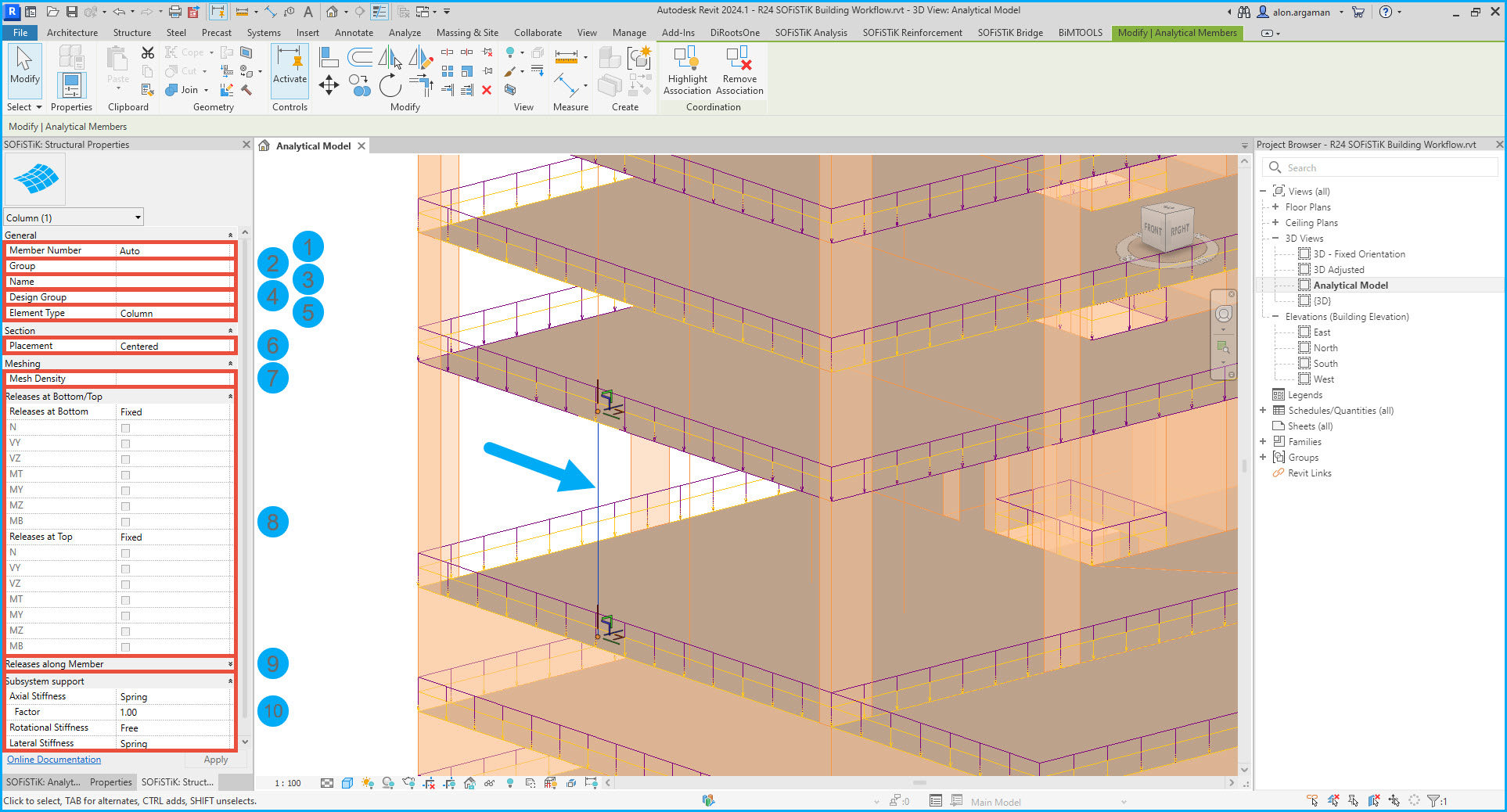
⚠️ הערה: לרשימת האלמנטים המלאה עבורם קיימים פרמטרים בסרגל מאפייני האלמנט של SOFiSTiK, קראו בדוקומנטציה הרשמית כאן.
12. הגדרת שחרורים באלמנט קווי
כפי שצוין לעיל, שחרורים ניתנים להגדרה בקצוות אלמנטים בסרגל “SOFiSTiK: Structural Properties“. להלן הסבר על יצירת שחרורים באלמנט קווי (“Member“) עבור עמוד/קורה לדוגמה:
- סוג השחרור (“Release Condition“) – ניתן לבחור מתוך השחרורים המוגדרים מראש כגון: חיבור קשיח (“Fixed“), חיבור פרקי (“Pinned“), שחרור מומנטי כפיפה (“Bending Moment“), שחרור כל דרגות החופש (“Free“), מותאם אישית (“Custom“) או הגדרת קשיחות משתנה לאנליזות לא לינאריות מתקדמות (“Work-law“).
- כוחות ציריים (“N“) – שחרור דרגת חופש של כוח צירי.
- כוחות גזירה (“VY“) – שחרור דרגת חופש של כוח גזירה בכיוון ציר Y.
- כוחות גזירה (“VZ“) – שחרור דרגת חופש של כוח גזירה בכיוון ציר Z.
- מומנטי פיתול (“MT“) – שחרור דרגת חופש של מומנט פיתול.
- מומנטי כפיפה (“MY“) – שחרור דרגת חופש של מומנט כפיפה סביב ציר Y.
- מומנטי כפיפה (“MZ“) – שחרור דרגת חופש של מומנט כפיפה סביב ציר Z.
- מומנטי “עיוות” (“MB“) – שחרור דרגת חופש של מומנט מסוג Warping. רלוונטי בעיקר לאלמנטי פלדה.
ניתן לשחרר את דרגות החופש המופיעות ברשימה מעלה עבור כל קצה של האלמנט הקווי בהתאמה (“Releases at Start/End“) או לאורכו של האלמנט (“Releases along Member“).
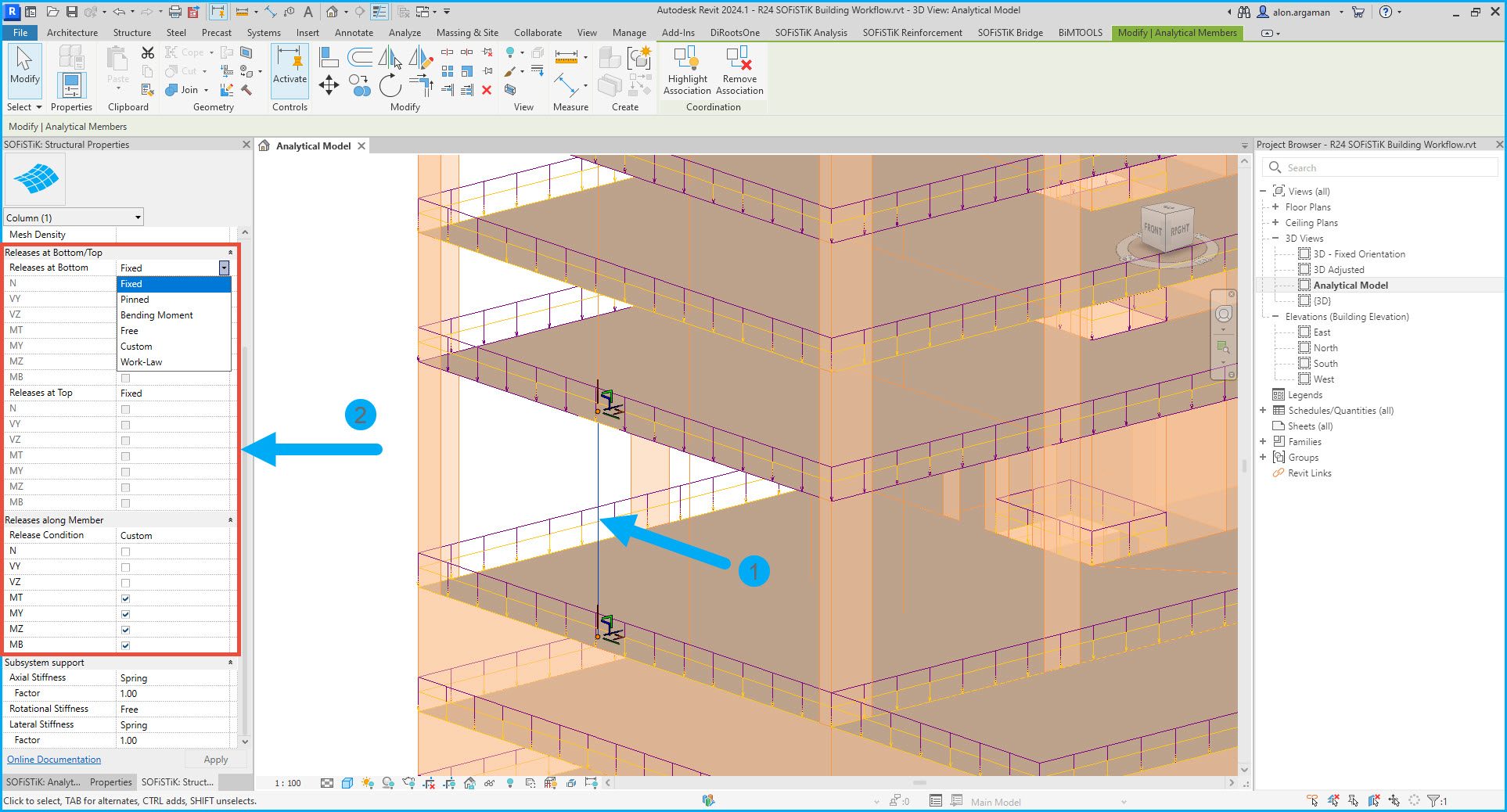
⚠️ הערה: שחרורים לאורכו של אלמנט (“Releases along Member“) נוצרים רק במידה ואלמנטים נוספים מתחברים לאלמנט לאורכו. כלומר, כל חיבור לאורכו של האלמנט יוגדר לפי שחרורים אלו.
13. הגדרת שחרורים באלמנט משטחי
כדי להגדיר שחרורים באלמנט משטחי (“Panel“) עבור קיר/תקרה לדוגמה, נלחץ על כפתור “Edit” בשדה “Edges” בסרגל “SOFiSTiK: Structural Properties” ויפתח חלון לעריכת כל קצה בנפרד. קצוות המשטח מופיעים ברשימה באופן אוטומטי וע”י לחיצה עליהם, הם יסומנו במבט הנוכחי ברוויט בצבע ירוק. להלן הסבר על סוג השחרורים:
- סוג השחרור (“Hinge Condition“) – ניתן לבחור מתוך השחרורים המוגדרים מראש כגון: חיבור קשיח (“Rigid“), חיבור פרקי (“Hinged“) או מותאם אישית (“Custom“).
- סיבוב (“Rotation around Edge“) – ניתן לבחור מתוך השחרורים המוגדרים מראש כגון: חסימת דרגות החופש לסיבוב בקצה הנבחר (“Fixed“), שחרור דרגות החופש לסיבוב (“Free“) או קפיץ לסיבוב עם קשיחות מותאמת אישית (“Spring“).
- הזזה (“ux“) – שחרור דרגת החופש להזזה בכיוון ציר X.
- הזזה (“uy“) – שחרור דרגת החופש להזזה בכיוון ציר Y.
- הזזה (“uz“) – שחרור דרגת החופש להזזה בכיוון ציר Z.
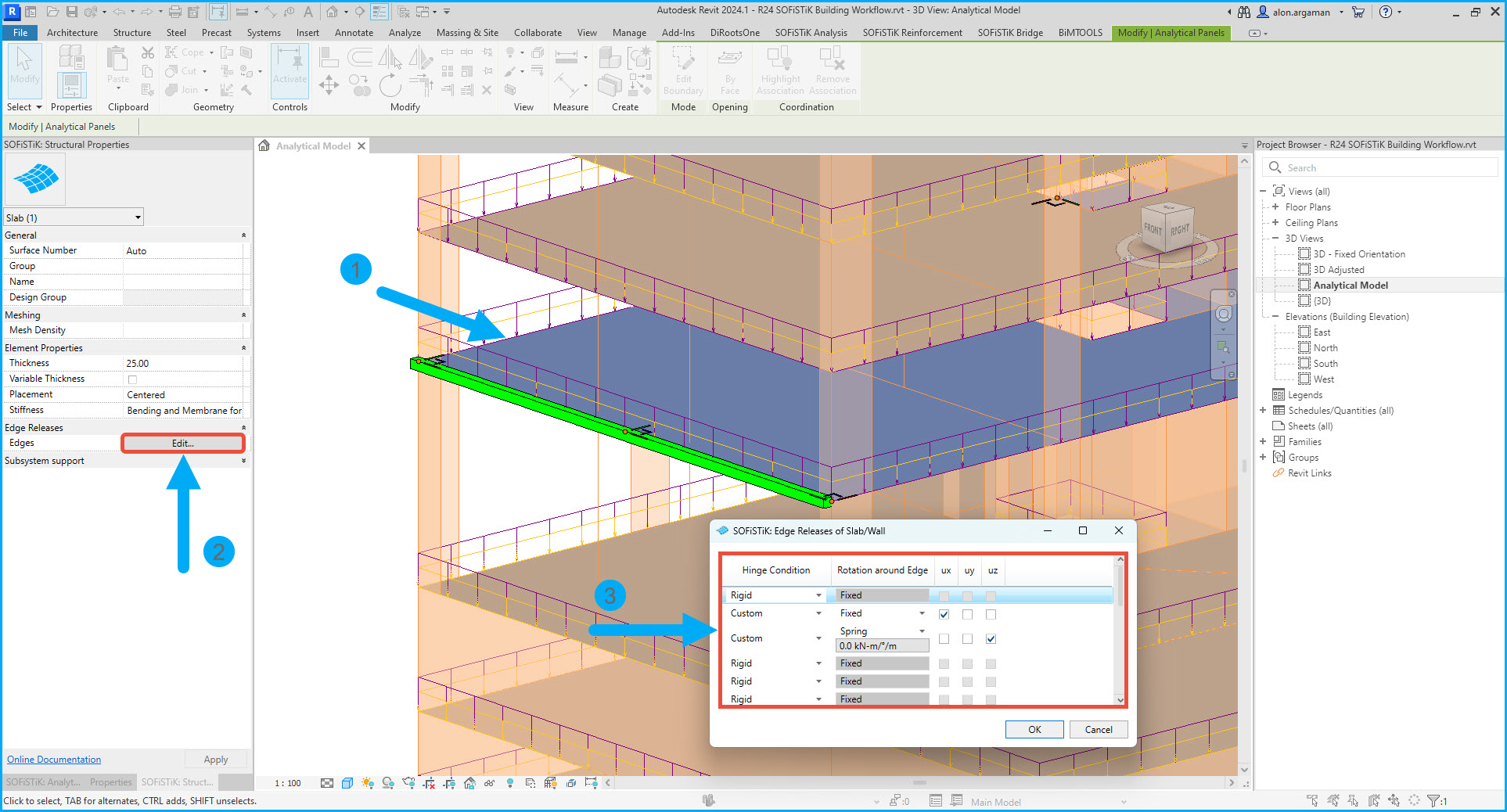
14. הגדרת שחרורים מרובים
כדי להגדיר שחרורים במספר רב של קצוות תקרה/קיר, מומלץ להשתמש בכלי “Edge Releases” תחת לשונית “SOFiSTiK Analysis“. בלחיצה על הכלי, נסמן את כל קצוות האלמנטים המשטחיים הדרושים, נלחץ “Finish” ויפתח חלון להגדרת סוג השחרורים. האפשרויות בחלון זה הן זהות להגדרת השחרורים באלמנט בודד:
- סוג השחרור (“Edge Releases“) – ניתן לבחור מתוך השחרורים המוגדרים מראש: חיבור פרקי (“Hinged“), חיבור קשיח (“Fixed“), שחרור לגמרי (“All Released“) או מותאם אישית (“Custom“).
- סיבוב (“Around Edge“) – ניתן לבחור מתוך השחרורים המוגדרים מראש כגון: חסימת דרגות החופש לסיבוב בקצה הנבחר (“Fixed“), שחרור דרגות החופש לסיבוב (“Free“) או קפיץ לסיבוב עם קשיחות מותאמת אישית (“Spring“).
- הזזה (“In Edge Direction“) – שחרור דרגת החופש להזזה בכיוון קצה המשטח (כיוון X).
- הזזה (“In Component Plane“) – שחרור דרגת החופש להזזה בכיוון המשטח (כיוון Y).
- הזזה (“Perpendicular to Edge“) – שחרור דרגת החופש להזזה בכיוון המאונך לקצה המשטח (כיוון Z).
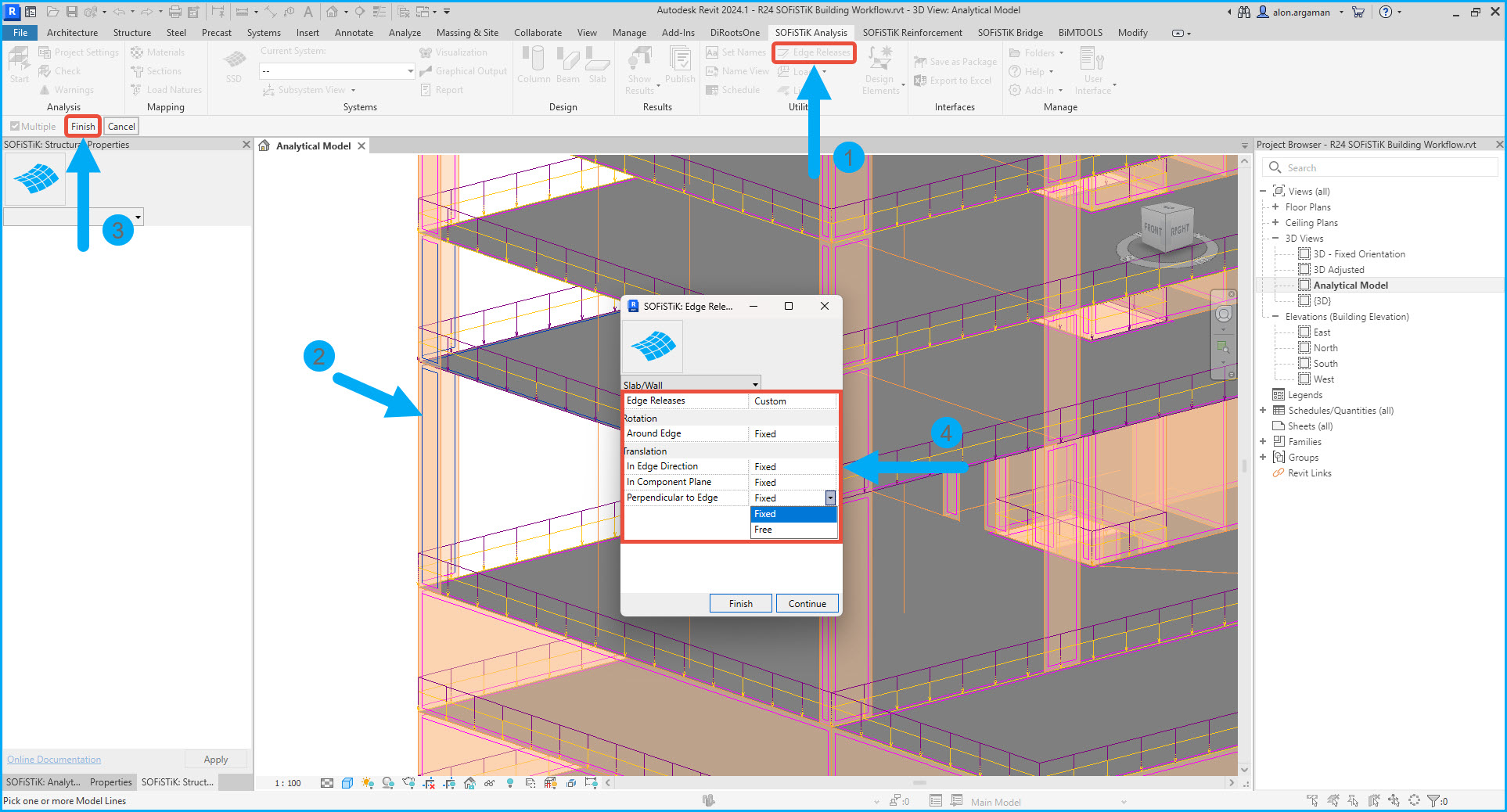
להורדת המודל של מדריך זה, לחצו על כפתור “קבצים” מטה.


